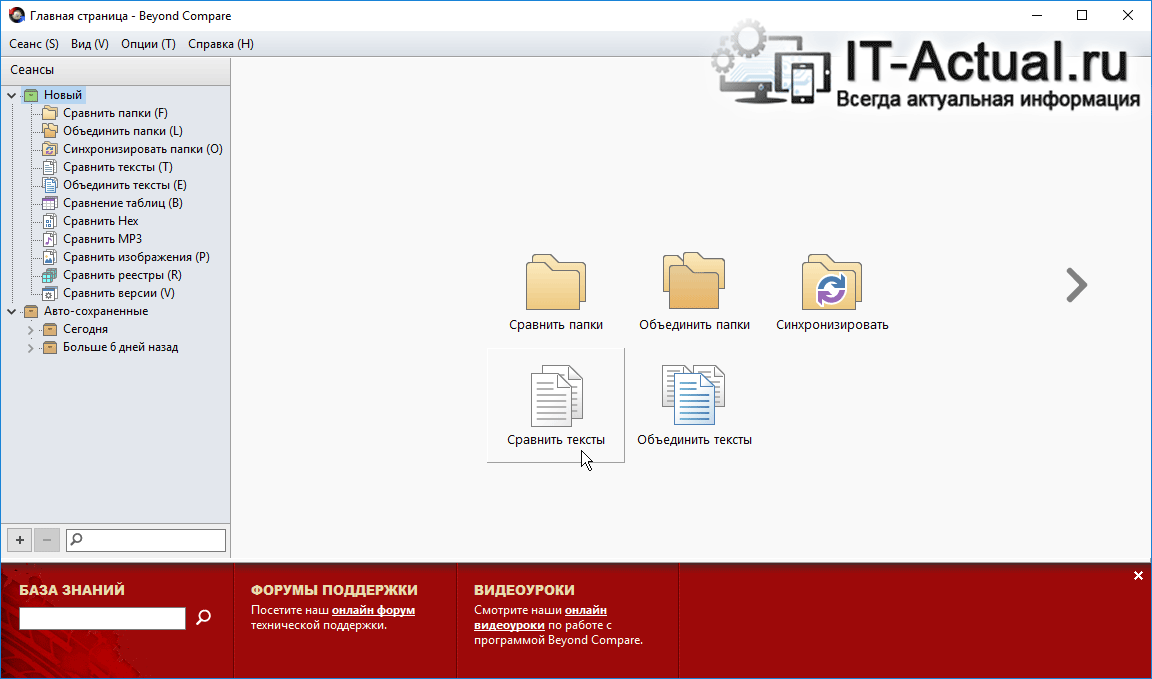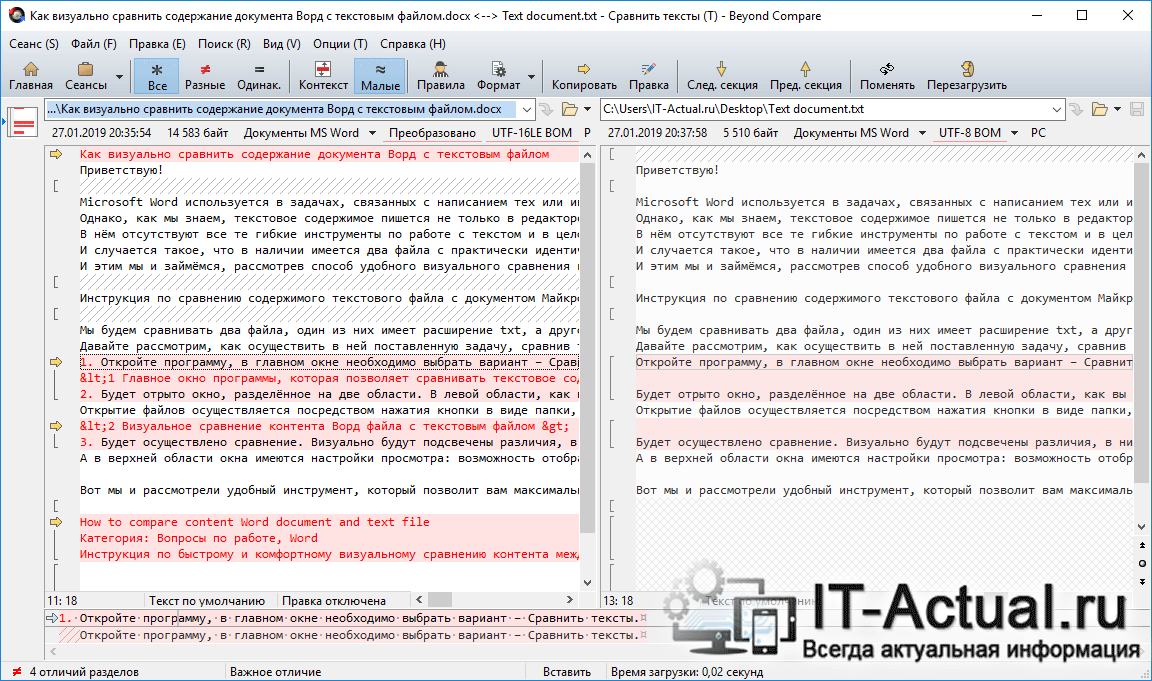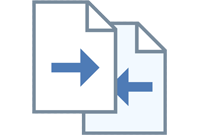 Приветствую!
Приветствую!
Microsoft Word используется в задачах, связанных с написанием тех или иных материалов, в которых преобладает текстовое содержимое, но не ограничивается оным. Благодаря поддержке форматирования текста, в целом оформления оного, а также возможности вставлять другие объекты, этому редактору заслуженно отдают предпочтение очень и очень многие пользователи компьютера.
Однако, как мы знаем, текстовое содержимое пишется не только в редакторе Майрософт Ворд, но и любом другом. В пример можно привести очень простой и имеющейся по умолчанию в любой операционной системе семейства Windows текстовый редактор, имя которому Блокнот.
В нём отсутствуют все те гибкие инструменты по работе с текстом и в целом документом, которые присуще озвученному выше редактору-эталону в области написания текста. Однако для большинства пользователей приложение блокнот по сей день не утратило актуальности, в котором можно написать любой текстовый материал и сохранить его в соответствующем формате файла – txt.
И случается такое, что в наличии имеется два файла с практически идентичным содержимым, только один написан в Майкрософт Ворд и сохранён в файл формата docx (или doc, зависит от версии офисного паркета), а другой в обычном текстовом файле с расширением txt. И возникает задача сравнить содержимое этих двух файлов, имеющих разный формат файлов, но при этом практически идентичное содержимое.
И этим мы и займёмся, рассмотрев способ удобного визуального сравнения контента файла Ворд с обычным текстовым файлом.
Инструкция по сравнению содержимого текстового файла с документом Майкрософт Ворд
Мы будем сравнивать два файла, один из них имеет расширение txt, а другой docx или doc. И для этой задачи нам понадобится очень хорошо зарекомендовавшая себя программа – Beyond Compare. Её можно скачать c официального сайта.
Давайте рассмотрим, как осуществить в ней поставленную задачу, сравнив текстовое содержимое файлов разных форматов.
- Откройте программу, в главном окне необходимо выбрать вариант – Сравнить тексты.
- Будет отрыто окно, разделённое на две области. В левой области, как вы уже, наверное, догадались, необходимо отрыть первый файл, а в противоположной – второй.
Открытие файлов осуществляется посредством нажатия кнопки в виде папки, которая располагается со строкой «Введите имя файла», но быстрее и проще всего перетянуть файл на необходимую область.
- Будет осуществлено сравнение. Визуально будут подсвечены различия, в нижней области окна можно детально рассмотреть имеющиеся различия каждой из строчек.
А в верхней области окна имеются настройки просмотра: возможность отобразить весь контент, только отличающийся, или только идентичный. Также можно воспользоваться кнопкой, именуемой Малые – включение данной опции приведёт к игнорированию незначительных различий в тексте, а именно, игнорированию пробелов.
Вот мы и рассмотрели удобный инструмент, который позволит вам максимально быстро и комфортно в визуальном режиме сравнить текстовое содержимое в разных типах файлов-документов.